php小编鱼仔为您介绍:分区工具DiskGenius如何进行系统迁移。系统迁移是一个常见的操作,可以帮助用户将系统从一块硬盘迁移到另一块硬盘。DiskGenius是一款功能强大的分区工具,其操作简单易懂,可以帮助用户快速完成系统迁移。接下来,我们将详细介绍DiskGenius进行系统迁移的方法,让您轻松搞定系统迁移的问题。
1、首先,打开DiskGenius软件,选中C盘,即系统盘,如下图所示。
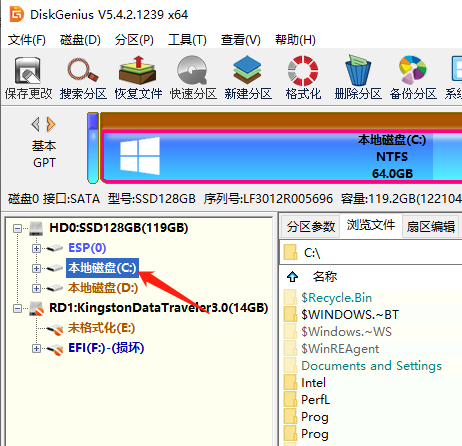
2、然后,点击【系统迁移】选项,如下图所示。
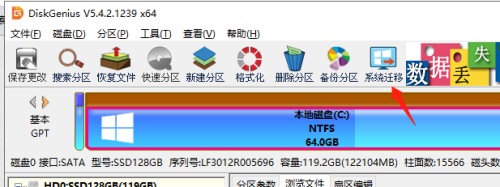
3、接着,选择D盘,如下图所示。
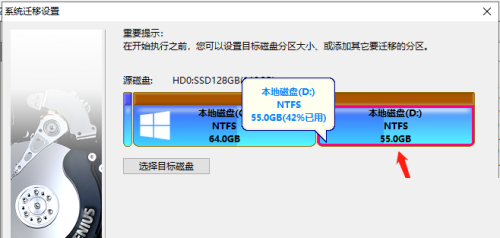
4、最后,设置大小等参数后,点击开始,等几分钟完成即可,如下图所示。
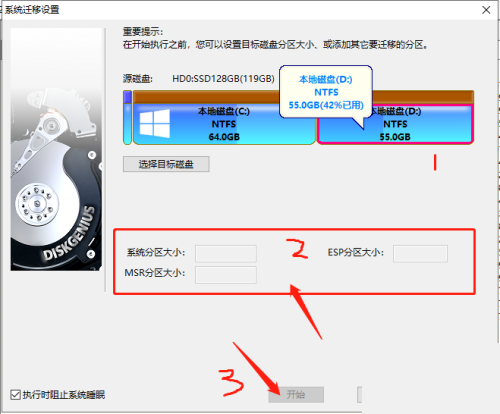
上面就是小编为大家带来的分区工具diskgenius怎么进行系统迁移的全部内容,希望对大家能够有所帮助哦。
以上是分区工具diskgenius怎么进行系统迁移-分区工具diskgenius进行系统迁移的方法的详细内容。更多信息请关注PHP中文网其他相关文章!




